随时随地阅读更多技术实战干货,获取项目源码、学习资料,请关注源代码社区公众号(ydmsq666)

在Android中的绘图应该继承View组件,并重写它的onDraw(Canvas canvas)方法,Canvas代表了“依附”于指定View的画布,它提供了如下方法绘制各种图形:
Canvas还提供了如下方法进行变换:
在Canvas提供的绘制方法中用到了一个API:Paint,Paint 代表了Canvas上的画笔,主要用于绘制风格,包括画笔颜色、画笔笔触粗细、填充风格等。它提供了如下方法:
在Canvas提供的绘制方法中还用到了一个API:Path,代表任意多条直线连接而成的任意图形,当Canvas根据Path绘制时,可以绘制出任意的形状。
下面这个实例中绘制了几种不同风格的图形,代码如下:
Activity:
package com.lovo.testcanvasactivity;
import android.os.Bundle;
import android.app.Activity;
public class TestCanvasActivity extends Activity {
@Override
protected void onCreate(Bundle savedInstanceState) {
super.onCreate(savedInstanceState);
setContentView(R.layout.activity_test_canvas);
}
}
布局XML:
<LinearLayout xmlns:android="http://schemas.android.com/apk/res/android"
android:layout_width="match_parent"
android:layout_height="match_parent"
android:orientation="vertical" >
<com.lovo.view.MyView
android:layout_width="wrap_content"
android:layout_height="wrap_content" />
</LinearLayout>自定义组件类MyView(关键):
package com.lovo.view;
import android.content.Context;
import android.graphics.Canvas;
import android.graphics.Color;
import android.graphics.LinearGradient;
import android.graphics.Paint;
import android.graphics.Path;
import android.graphics.RectF;
import android.graphics.Shader;
import android.util.AttributeSet;
import android.view.View;
public class MyView extends View {
public MyView(Context context, AttributeSet attrs) {
super(context, attrs);
}
// 重写该方法,进行绘图
@Override
protected void onDraw(Canvas canvas) {
super.onDraw(canvas);
// 把整张画布绘制成白色
canvas.drawColor(Color.WHITE);
Paint paint = new Paint();
// 去锯齿
paint.setAntiAlias(true);
paint.setColor(Color.BLUE);
paint.setStyle(Paint.Style.STROKE);
paint.setStrokeWidth(3);
// 绘制圆形
canvas.drawCircle(40, 40, 30, paint);
// 绘制正方形
canvas.drawRect(10, 80, 70, 140, paint);
// 绘制矩形
canvas.drawRect(10, 150, 70, 190, paint);
// 绘制圆角矩形
RectF rel = new RectF(10, 200, 70, 230);
canvas.drawRoundRect(rel, 15, 15, paint);
// 绘制椭圆
RectF rell = new RectF(10, 240, 70, 270);
canvas.drawOval(rell, paint);
// 定义一个Path对象,封闭成一个三角形
Path path1 = new Path();
path1.moveTo(10, 340);
path1.lineTo(70, 340);
path1.lineTo(40, 290);
path1.close();
// 根据Path进行绘制,绘制三角形
canvas.drawPath(path1, paint);
// 定义一个Path对象,封闭成一个五角形
Path path2 = new Path();
path2.moveTo(26, 360);
path2.lineTo(54, 360);
path2.lineTo(70, 392);
path2.lineTo(40, 420);
path2.lineTo(10, 392);
path2.close();
// 根据Path进行绘制,绘制五角形
canvas.drawPath(path2, paint);
// -----设置填充风格后绘制------
paint.setStyle(Paint.Style.FILL);
paint.setColor(Color.RED);
// 绘制圆形
canvas.drawCircle(120, 40, 30, paint);
// 绘制正方形
canvas.drawRect(90, 80, 150, 140, paint);
// 绘制矩形
canvas.drawRect(90, 150, 150, 190, paint);
// 绘制圆角矩形
RectF re2 = new RectF(90, 200, 150, 230);
canvas.drawRoundRect(re2, 15, 15, paint);
// 绘制椭圆
RectF re21 = new RectF(90, 240, 150, 270);
canvas.drawOval(re21, paint);
// 定义一个Path对象,封闭成一个三角形
Path path3 = new Path();
path3.moveTo(90, 340);
path3.lineTo(150, 340);
path3.lineTo(120, 290);
path3.close();
// 绘制三角形
canvas.drawPath(path3, paint);
// 定义一个Path对象,封闭成一个五角形
Path path4 = new Path();
path4.moveTo(106, 360);
path4.lineTo(134, 360);
path4.lineTo(150, 392);
path4.lineTo(120, 420);
path4.lineTo(90, 392);
path4.close();
// 绘制五角形
canvas.drawPath(path4, paint);
// -----设置渐变器后绘制--------
// 为Paint设置渐变器
Shader mShader = new LinearGradient(0, 0, 40, 60, new int[] {
Color.RED, Color.GREEN, Color.BLUE, Color.YELLOW }, null,
Shader.TileMode.REPEAT);
paint.setShader(mShader);
// 设置阴影
paint.setShadowLayer(45, 10, 10, Color.GRAY);
// 绘制圆形
canvas.drawCircle(200, 40, 30, paint);
// 绘制正方形
canvas.drawRect(170, 80, 230, 140, paint);
// 绘制矩形
canvas.drawRect(170, 150, 230, 190, paint);
// 绘制圆角矩形
RectF re3 = new RectF(170, 200, 230, 230);
canvas.drawRoundRect(re3, 15, 15, paint);
// 绘制椭圆
RectF re31 = new RectF(170, 240, 230, 270);
canvas.drawOval(re31, paint);
// 定义一个Path对象,封闭成一个三角形
Path path5 = new Path();
path5.moveTo(170, 340);
path5.lineTo(230, 340);
path5.lineTo(200, 290);
path5.close();
// 绘制三角形
canvas.drawPath(path5, paint);
// 定义一个Path对象,封闭成一个五角形
Path path6 = new Path();
path6.moveTo(186, 360);
path6.lineTo(214, 360);
path6.lineTo(230, 392);
path6.lineTo(200, 420);
path6.lineTo(170, 392);
path6.close();
// 绘制五角形
canvas.drawPath(path6, paint);
// ------设置字符大小后绘制-------
paint.setTextSize(22);
paint.setShader(null);
// 绘制7个字符串
canvas.drawText("圆形", 240, 50, paint);
canvas.drawText("正方形", 240, 120, paint);
canvas.drawText("矩形", 240, 175, paint);
canvas.drawText("圆角矩形", 230, 220, paint);
canvas.drawText("椭圆", 240, 260, paint);
canvas.drawText("三角形", 240, 325, paint);
canvas.drawText("五角形", 240, 390, paint);
}
}
附上图片效果:










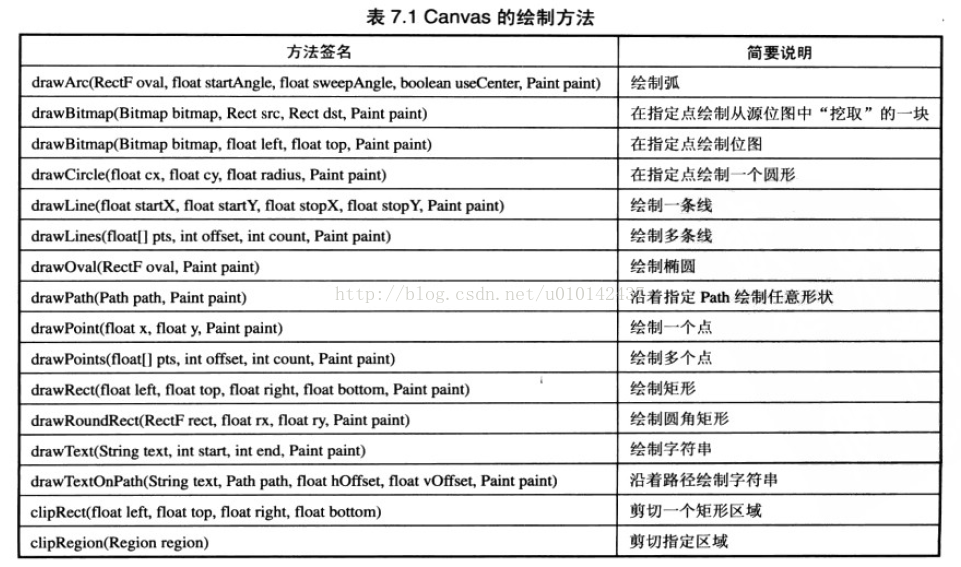


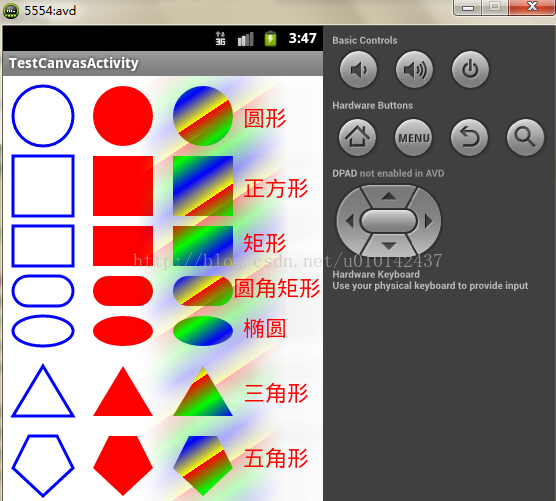













 252
252











 被折叠的 条评论
为什么被折叠?
被折叠的 条评论
为什么被折叠?








